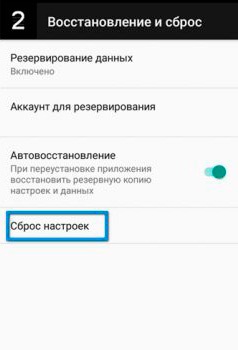Din când în când, utilizatorii Android se confruntă cu activitatea de aplicațiile preferate, iar ecranul afișează o fereastră cu eroarea „Google a oprit.“ Să încercăm împreună să-l repara!
Mai lung cu ajutorul Android, cu atât mai probabil, există probleme, Google va remedia acest lucru este posibil, în viitorul apropiat, dar pentru moment, există că există și va continua să se ocupe de apariția unei erori.
De exemplu, mulți utilizatori primesc următoarea eroare: o fereastra «aplicație Google pop-up este oprit“, iar apoi rularea app este închis și nu funcționează.
Am pregătit o soluție de lucru de modul de a rezolva această problemă, trebuie să le verifice numai.
Soluția 1: Actualizați Servicii Google Play (Servicii Google Play)
Google Play servicii joacă un rol-cheie în activitatea Android - sincronizare a datelor, autentificare, rețea, dispozitive de securitate și multe altele.
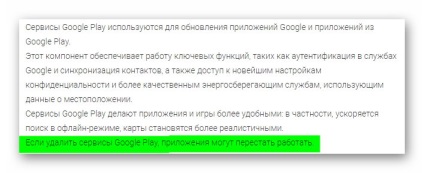
Dacă eliminați Play Services gooogle sau actualiza prompt, atunci in mod natural este posibil să aveți o problemă cu un eșec aplicație.
Soluția 2: Goliți memoria cache sau datele aplicației
Dacă sunteți o lungă perioadă de timp nu au actualizat aplicația, și după toate la fel au decis să instaleze noua versiune, un dezvoltator a lansat un upgrade destul de semnificativ, astfel încât compatibilitatea pauza cu datele actuale. În acest caz, este necesar să resetați memoria cache sau a datelor (după caz), în scopul de a reveni funcționarea jocului sau a aplicației.
Cum de a face acest lucru?
- Du-te la „Setări» dispozitiv Android
- Du-te la secțiunea „Aplicație“ și caută în aplicația sau jocul pe care nu mai funcționează după actualizarea
- Dacă aveți Android 5.0 sau mai nou, du-te la aplicația „Store“
- La început, goliți memoria cache a aplicației și verificați performanța aplicației
- În cazul în care aplicația nu a funcționat, du-te înapoi la Android secțiunea de setări și aplicații Ștergeți datele aplicației, Reverificare performanței aplicației
De obicei, totul începe să lucreze după procedura anterioară.
Soluția 3: Instalați noul Android firmware
Instalați o nouă versiune a firmware-ului pentru a încerca să corecteze «eroare Aplic.căut.Google oprit":
Soluția 4: Resetați setările Android
În cazul în care soluțiile propuse mai sus nu au de lucru, atunci pregătiți-vă pentru mai multe setări Android resetare radicale (șterge). Toate datele vor fi șterse, dar aplicațiile ar trebui să facă.
Du-te la "Settings" -> "Backup și resetare" -> selectați "Reset"